Поправи грешку историје датотека 80070005 на Виндовс 11/10
Виндовс 11/10 доноси уграђени алат за историју датотека за прављење резервних копија и враћање датотека на неки спољни диск. Можете лако да омогућите и подесите Историју датотека за чување копија ваших датотека и фасцикли ускладиштених на радној површини(Desktop) , видео(Videos) записима , сликама(Pictures) , музици(Music) , ОнеДриве(OneDrive) датотекама итд. Иако ова функција добро функционише, многи корисници су се жалили да историја датотека(File History) понекад не ради и приказује грешку као да не можете да копирате датотеке на диск за историју датотека(File History) заједно са кодом грешке 80070005 .
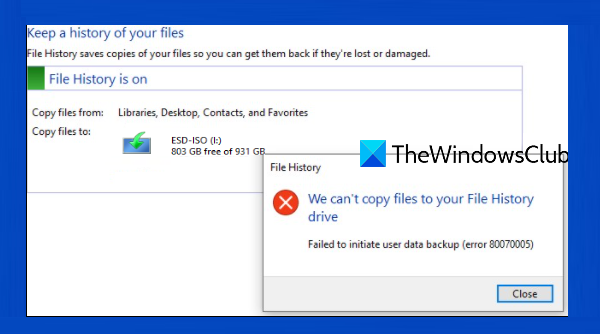
Порука о грешци која се приказује за резервну копију историје датотека(File History) изгледа овако:
We can’t copy files to your File History drive
Failed to initiate user data backup (error 80070005)
Грешка историје датотека 80070005(File History Error 80070005) на Виндовс 11/10
Пре него што испробате било коју од датих опција, требало би да креирате тачку за враћање система за свој рачунар, за сваки случај. Ево листе исправки које би вам могле помоћи да решите грешку историје датотека(File History) 80070005:
- Поново повежите диск
- Деинсталирајте проблематичну Виндовс Упдате(Windows Update)
- Преузмите власништво над датотекама и фасциклама
- Искључите историју датотека(File History) и поново је укључите
- Ресетујте историју датотека.
Хајде да проверимо ове исправке.
1] Поново повежите диск
Понекад је проблем премали, али ми не обраћамо пажњу на њега. То би могло бити исто и у овом случају. Дакле, искључите, а затим поново повежите диск са историјатом датотека(File History) где желите да направите резервну копију датотека и проверите да ли процес прављења резервне копије функционише.
Такође можете да повежете неки други спољни диск само да бисте сазнали да ли је први екстерни диск у реду или је проблем само са тим првим диском.
2 ] Деинсталирајте(] Uninstall) проблематичну Виндовс Упдате(Windows Update)
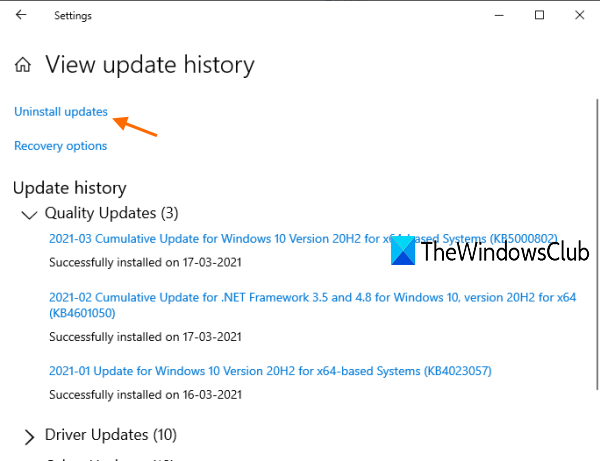
Мицрософт(Microsoft) с времена на време објављује кумулативна ажурирања. Једно од таквих ажурирања је КБ4601319(KB4601319) које је објављено у фебруару(Feb) , након чега корисници почињу да добијају грешку историје датотека 80070005. Сам (File History)Мицрософт(Microsoft) потврђује да безбедносна исправка КБ4601319(KB4601319) пати од грешке и да то може бити разлог зашто не можете да правите резервне копије датотека користећи Филе Историја(File History) .
Дакле, деинсталирање те исправке може вам помоћи да поправите ову грешку. Срећом, постоји неколико једноставних начина да лако деинсталирате ажурирања за Виндовс(uninstall Windows updates) . На пример, само пратите ову путању:
Апликација за подешавања > Update и Security > View историју ажурирања > Uninstall ажурирања
Сада потражите ажурирање КБ4601319(KB4601319) и деинсталирајте га.
Након деинсталације, поново покрените рачунар и та грешка у историји датотека(File History) 80070005 сада би требало да нестане.
Ако се суочите са било каквим проблемом након инсталирања било којег Виндовс Упдате(Windows Update) - а, требало би да проверите историју ажурирања за Виндовс , затим је деинсталирајте и сакријте док Мицрософт(Microsoft) не објави фиксну исправку.
3] Преузмите власништво над датотекама и фасциклама
Ако немате пуна права да копирате, модификујете или избришете неке датотеке и фасцикле, тада се процес прављења резервне копије помоћу историје датотека(File History) неће десити и можда ћете на крају добити ову грешку прављења резервне копије историје датотека . (File History)У том случају, прво морате да преузмете потпуно власништво над датотекама и фасциклама(take full ownership of files and folders) које желите да направите резервну копију за свој кориснички налог, а затим покушајте поново да започнете процес прављења резервне копије.
Ово може потрајати да сазнате које датотеке и фасцикле постоје за које морате да преузмете или промените власништво, али може вам много помоћи.
4] Искључите (Turn)историју датотека(File History) и поново је укључите
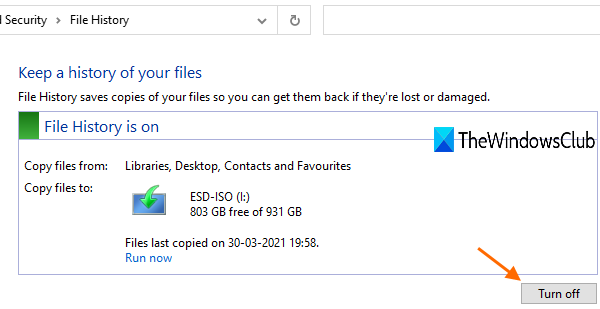
Ово су кораци:
- Повежите спољни диск који желите да користите за прављење резервне копије историје датотека(File History)
- Унесите подешавања резервне копије(backup settings) у поље за претрагу оперативног система Виндовс 10
- Притисните тастер Ентер(Enter)
- Кликните на Још опција(More options) у одељку Резервна копија(Back) помоћу историје датотека(File History)
- Померите страницу надоле
- Кликните на опцију Погледајте напредна подешавања(See advanced settings) да бисте отворили страницу Историја датотека(File History)
- Користите дугме Искључи(Turn off)
- Кликните на дугме Укључи(Turn on) .
Сада покушајте да започнете процес прављења резервних копија користећи историју датотека(File History) .
5] Ресетујте историју датотека
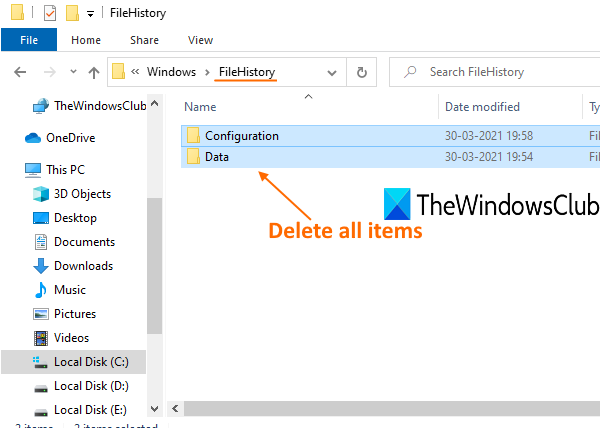
Ако ниједна од опција не ради, покушајте да ресетујете историју датотека(File History) која би вам могла помоћи да решите овај проблем. Пре ресетовања, уверите се да је функција Историја датотека(File History) искључена. Након тога, следите ове кораке:
Користите Win+E интервентни тастер да отворите Филе Екплорер
Налепите следећу путању у траку за адресу Филе Екплорер -а-(File Explorer-)
%UserProfile%\AppData\Local\Microsoft\Windows\FileHistory
Притисните тастер Ентер(Enter)
Изаберите(Select) све датотеке и фасцикле присутне у фасцикли ФилеХистори(FileHistory)
Избришите све те датотеке.
Када се све те датотеке и фасцикле избришу, историја датотека(File History) ће се успешно ресетовати. Сада ћете можда моћи да започнете и довршите прављење резервне копије историје датотека(File History) .
Надамо се да ће једна(Hope one) од ових опција решити грешку историје датотека(File History) 80070005 за вас.
Прочитајте следеће: (Read next:) Избришите датотеке историје датотека ручно у оперативном систему Виндовс(Delete File History files manually in Windows) .
Related posts
Ваш диск за историју датотека је био предуго искључен; Поново повежите диск
Како ручно избрисати резервне копије историје датотека у оперативном систему Виндовс 11/10
Онемогућите резервну копију историје датотека у оперативном систему Виндовс 10 користећи РЕГЕДИТ или ГПЕДИТ
Резервна копија ваших података још увек није направљена - Историја датотека у оперативном систему Виндовс 11/10
Како омогућити или онемогућити ажурирања временске ознаке последњег приступа за НТФС
Поправите грешку закључане датотеке садржаја Стеам-а
Како да поправите приступ одбијен, датотека је можда у употреби или грешке у кршењу дељења у Виндовс-у
Обришите историју недавних датотека Филе Екплорер-а у оперативном систему Виндовс 10
Како радити са историјом датотека у оперативном систему Виндовс 8.1, из подешавања рачунара
Поправи фаталну грешку Није пронађена језичка датотека
Датотека за поправку је оштећена и не може се поправити
Поправи грешку Елемент историје датотеке није пронађен у оперативном систему Виндовс 10
Како да поправите грешку Стеам „Датотека садржаја је закључана“.
Како избрисати историју претраге Филе Екплорер-а
Како да поправите грешке у систему датотека на Виндовс 10
Поправите грешку Виндовс 10 Филе Екплорер који ради на њему
Поправите грешке у систему датотека у оперативном систему Виндовс 7/8/10 помоћу услужног програма за проверу диска (ЦХКДСК)
Како да поправите „Датотека иТунес библиотеке не може да се сачува“ у оперативном систему Виндовс 10
Поправите претрагу Филе Екплорер-а која не ради у оперативном систему Виндовс 10
Поправите датотеци са подацима о конфигурацији покретања недостају неке потребне информације
